
最近発売された「ゲーミングタブレット」ROG Flow Z13は、新しいコンセプトの機種として注目を集めました。Wintabでも注目株で、発表、発売時の2度取り上げています。
ウインタブの製品紹介記事はこちらです
ASUS ROG Flow Z13 - 第12世代Core i9搭載、デタッチャブル2 in 1タイプのゲーミングノート!Microsoft Surfaceによく似た構造です
ASUS ROG Flow Z13 - 13.4インチ、デタッチャブル2 in 1タイプのゲーミングPC、日本発売です!
今回、当該機種で唯一「ゲーミングでない」ともいえるGZ301ZA (Core i5-12500H、dGPUなしモデル)を購入しましたので、レビューしてみたいと思います。
この機種はメーカーの積極的なプロモーションもあって多くのレビューがあり、「ハイスペック」「ゲーミング性能」の部分はすでに十分語られていると思います。今回はせっかくのノン・スポンサードで、しかもdGPU非搭載製品のレビューですから、一般的レビューとは異なる、「普通のノートPCとして使えるか」という視点で使い勝手を評価してみました。
dGPU(discrete GPU)とは、ウインタブでいつも「外部GPU」と表記している「パソコンに内蔵されているが、CPUとは独立したチップ(GeForceなど)」のことです。CPUに統合されているGPUのIris Xe(Intel Core)やRadeon Vega(AMD Ryzen)のことをiGPU(integrated GPU)といいます。また、記事内にある「外付けGPU」は文字通りパソコンに外付けするパーツで、eGPU(external GPU)あるいはGPU BOXなどと言われており、レビュー機のROG Flow Z13には専用のeGPUである「ROG XG Mobile」が別売りで用意されています。
・バランスがよく「据え置き中心、たまに持ち出す」用途にぴったり
・最速でデスクトップ用i5並の性能で、メモリやSSDも高速、GPU外付けも可
・性能を制限すれば準ファンレス級まで静穏化できる
・持ち運びも十分視野に入る重量で、電池持ちも使えなくはない程度
ここはイマイチ
・ポート類が外付けGPU用で埋まっており、汎用的な拡張性に劣る
・モバイル中心の用途では重量・電池持ちともに厳しい
・価格自体は高価
販売サイトはこちら
ROG Flow Z13
1.基本性能
まずはスペック、基本性能から見ていきますが、すでに商業メディアを含む多くのレビューで詳細な紹介がされていますので、簡単におさらいする程度にとどめます。
| ROG Flow Z13 GZ301 | |
| OS | Windows 11 Home |
| CPU | Intel Core i5-12500H/Core i7-12700H/Core i9-12900H |
| 外部GPU | なし/NVIDIA GeForce RTX3050/RTX3050Ti (すべて”Laptop”) |
| RAM | 16GB(LPDDR5-5200) |
| ストレージ | 512GB/1TB SSD(PCIe 4.0 ×4) |
| 光学ドライブ | なし |
| ディスプレイ | 13.4インチ(1,920×1,200)タッチ、120Hz 13.4インチ(3,840×2,400)タッチ、60Hz |
| ネットワーク | 802.11 a/b/g/n/ac/ax、Bluetooth 5.1 |
| 入出力 | USB4 Type-C(Thunderbolt 4)、USB3.2 Gen2 Type-C、USB2.0、microSDカードリーダー、オーディオジャック、ROG XG Mobileインターフェース |
| カメラ | イン92万画素/アウト799万画素 |
| バッテリー | 駆動時間6.5-8.1時間 |
| サイズ | タブレット:302×204×14.5mm キーボード:302.8×220.72×5.6mm |
| 重量 | タブレット:1.12-1.18 kg キーボード:340 g |
※レビュー機のスペックは「Core i5/dGPUなし/RAM16GB/512GB SSD/1,920×1,200ディスプレイ」です
CPUはintel第12世代のHシリーズでは下位のCore i5-12500H (45W)ですが、これはデスクトップ用のCore i5-12400 (65W)と同等の性能(後述)を出すことができます。第12世代はデスクトップ用とノート用(H/Pシリーズ)のi7/i5/i3で同程度の性能が出せてしまう珍しい世代となっています。dGPUはなく、冷却はCPUのみを冷やすものになっています。
メモリは16GBで、最新のLPDDR5-5200となっています。増設はできませんが、CPUやdGPUの性能を考えれば見合った容量でしょう。
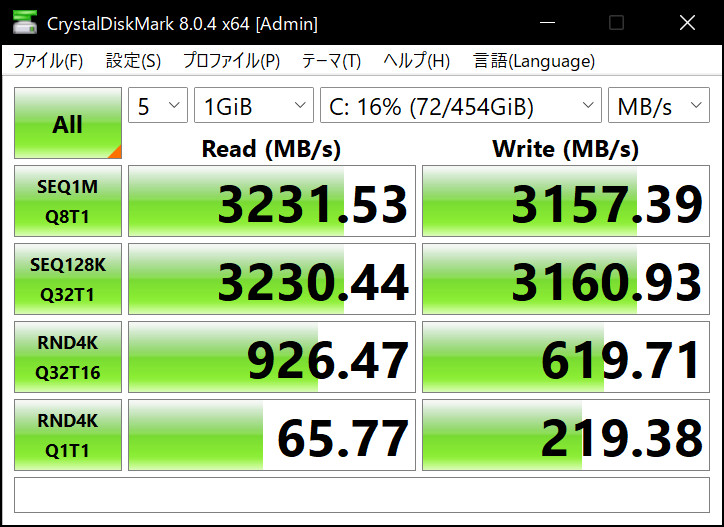
SSDは大型ゲームをインストールするのに余裕がある512 GBで、PCI Express 4.0 x4接続の高速なものが使われています(高速SSDの代表格970 EVO Plusと同水準)。
ディスプレイは、13.4インチで1920×1200の解像度、120 Hzのリフレッシュレートで、ゲームやエンタメに向けのパネルになっています。発色や明るさは十分で、クリエイター用途でも不足はないでしょう。
WindowsのUI拡縮は標準で150%に設定されており、UI上は1280×800となります。個人的には、Surface Pro 8(UI上の解像度は1440×960)の文字数に合わせたいため、125%の設定(UI上で1536×960になる)に変えて文字が若干霞む状態で使っています。

正面

背面。窓が光る機能もありますが、光る機能は設定アプリでおとなしくさせることも可能です。

付属品のACアダプタ(100W)。他のUSB-PDでも代用できます。
形状は典型的なSurfaceタイプで、Surface Proを愛用する筆者にとっても違和感はありません。外観はゲーミングPCらしい装飾もありますが、遠目に見れば黒基調のシックなデザインで悪目立ちするほどではありません。
重量はタイプカバー込みで1.5 kg前後で、Surfaceよりも分厚くなっています。1日中鞄に入れて持ち歩くような軽量モバイルと同じようには使えませんが、A4サイズのノートPCとしては珍しくない重さで、1日1往復なら十分持ち運びに堪えます。
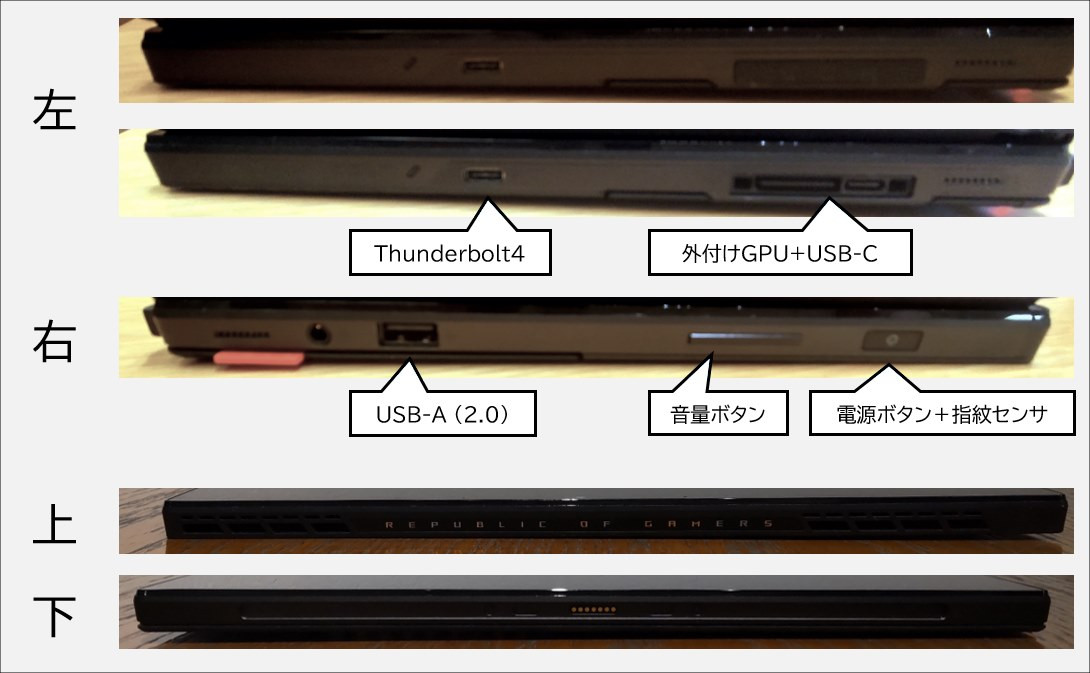
通信コネクタは左側面に給電用を兼ねたThunderbolt 4 (Type-C)が1つ、外部GPU接続端子を兼ねたUSB3.2 (Type-C; 給電可; 映像出力不可)が1つ、右側面にUSB-A 2.0が一つとヘッドホンジャックがあり、背面にmicroSDカードのスロットがあります。USB3つはSurface Proと同様ですが、1つが電源用で埋まり、2つ目のUSB-C用のカバーは紛失防止の措置がないことなどから、若干使いにくい印象を受けます。何らかのドッキングポートの類はあるに越したことはない印象です(外付けGPUを付けている場合にはそれがその代わりになります)。
タイプカバーは磁石で固定されますが、カバー・本体ともに磁石は強めで、金属製のテーブルの上ではしっかり固定されます。キーピッチは広めで、打鍵感もカバータイプのキーボードとしては小気味よい部類に入ります。タッチパッドは及第点というところでしょう。
スピーカーは中の上程度で、いわゆる解像感は十分にあり、安いディスプレイの「おまけ」程度のスピーカーとは段違いの音質です。マイクは並以上で、最低限のインカメラ(92万画素)を備えているため、実況プレイやWeb会議も問題ありません。アウトカメラ(799万画素+AF)は会議用資料の簡易スキャン(文字認識等による取り込み)にも十分堪える品質です。
2.静穏性と電池持ち
ASUSのゲーミングPCには「Armoury Crate」という専用設定アプリが入っており、起動中に動的に大出力モードと省電力モードを切り替えられるようになっています。本機種では、サイレント、パフォーマンス、Turboの3つの専用モードがあります(それ以外にWindows標準に従うモードと手動設定モードがあります)。HWiNFOで読んだところ、モードの変更に従ってCPUの消費電力上限設定値(PL値:PL1は安定して長時間動作する電力消費量、PL2は発熱するまでの短時間許可された電力消費量)が変わっていました。
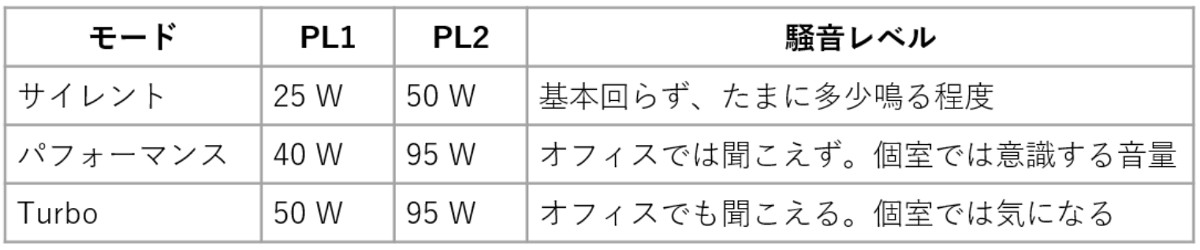
「サイレント」モードを選んでいれば、時々思い出したようにファンが回るだけで、無音の状態を長く維持できます。「パフォーマンス」は、他にも人がいるオフィスでは背景ノイズに紛れて音は意識に上りませんでしたが、個室で使うとコイル鳴きを含めて意識できる音量でした。「Turbo」はオフィスでも意識に上る程度の音量の時間が多いですが、それでもエアコンの騒音以下に収まるもので、ゲーミングPCとしては静かな部類でしょう。
メーカーの設定でも十分静かと言える範囲ですが、静穏性をさらに追求するならば、レジストリ設定を変更してさらなるチューニングを施すことにより、ウェブブラウズやOffice用途ならばファンが回らない実質無音までもっていくことも可能です(チューニング方法はこちらの記事の末尾にあります)。
各モードのパフォーマンスと消費電力
各モードにおける性能の測定を、Cinebench R23の10分計測モード+HWiNFO記録で行いました。「独自省電力設定」はサイレントモードにした上で最大クロックを電源に接続時=P: 3.0 GHz、E:2.2 GHz、バッテリー駆動時=P: 1.6GHz、E: 1.2GHzに制限しています。「電力」は「CPUのSoCパッケージ全体の消費電力」で、いわゆるTDP/PL1に相当するコア消費電力はこれより3~5 W程度低くなります。バッテリ駆動時のモニター等を含めた総消費電力は次の項をご覧ください。
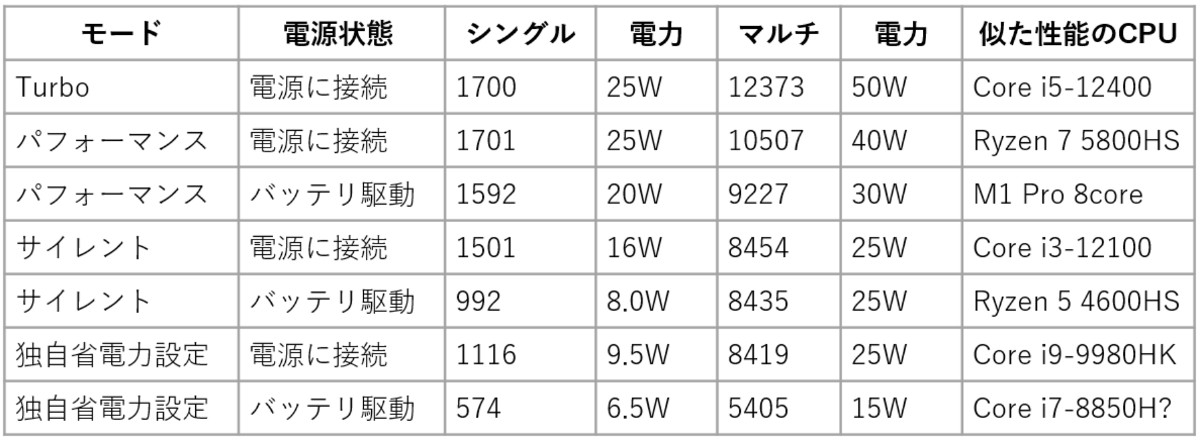
見ての通り、デスクトップ用Core i5並みの性能・消費電力のモードから、モバイルCPU並みの性能・消費電力のモードまで、多彩に変化します(設定不可能ですが、最大3.2GHz+TDP15W程度にできるならばZen2世代のRyzen Uシリーズ程度にもできるはずです)。いずれのモードにおいても、4年前のCPUと比較すると性能・電力あたり性能とも格段に上がっています。
なお、今回はdGPU非搭載のためグラフィック・ゲームのベンチマークは割愛します。Xe-LP 80EUなので、ハイエンドスマホやSwitchで動くようなゲームは快適に遊べますが、PC向けAAAタイトルは難しい、という程度です。内蔵dGPUのない本モデルにも専用外付けGPU(ROG XG Mobile)は接続可能なので、ゲームをしたい場合追加することも可能です。
駆動時間と消費電力の実測
いくつかの方法でバッテリーの持続時間を測定しました。
・実際にバッテリーがなくなるまで放置
・2~4時間程度特定の方法で使って、減少したパーセンテージから電池の持続時間を推定
・アダプタ接続時にサンワサプライ「ワットモニター」で消費電力を測定(変換ロス込み)
・バッテリー駆動時は、HWiNFOの「充電率」でバッテリーの放電速度=システム全体の消費電力を確認し、それでバッテリー容量(本機種は56 Wh)を割って持続時間を推定
検証の結果、この機種ではHWiNFOの「充電率」による計測は実際になくなるまで放置する場合とよく一致したので、今回はこれを中心にしています。なお、文書編集といっても巨大Excelを開くような場合は実駆動時間はもっと減るでしょう。
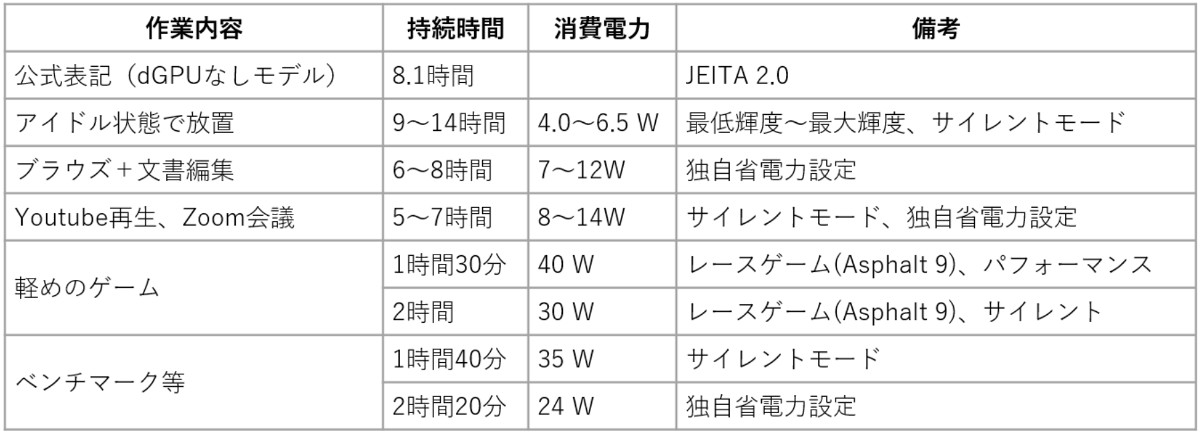
※ここでの「消費電力」はシステム全体の消費電力で、先ほどの表の意味とは異なります。
※画面輝度はアイドル以外「10%」に固定、OSの「バッテリー節約機能」は実測の結果あまり意味がなかったため常時オフに設定
スリープ状態で消費電力を計測したところ、ワットモニター読みで0.5~1.0 Wの電力消費(1時間で1~2%消費、2~4日で全消費ペース)でしたが、さらに60時間(2日半)放置したところ、5%消費で止まっており、休止状態のようなものに移行する仕組みがあるようです。
消費電力の分析
手動チューニングが必要とは言え、文書編集で6~8時間持つというのは、ゲーミングPCに似合わず普通のビジネスPCでもまま見る程度の数字です(付け加えて、後述しますが本機種はスマホ用充電器が使えるので、モバイルバッテリー1つでさらに4時間程度延長できます)。これはゲーミングノートのおまけとしては悪くない数字でしょう。
もうちょっとチューニングできないかと考えると、まずアイドル状態の消費電力が高いのが目につきます。軽作業・低負荷時は1 Wの違いが駆動時間に大きく影響し、3 W前後に抑え続ければ56Wh / 3Wとなり20時間前後動作しますが、6 Wになるだけでも10時間前後と一気に駆動時間が短くなります。このため、アイドル状態の消費電力を1 Wでも削るのは軽作業のバッテリーの持ちに大きく影響します(動画編集などCPUを限界まで使う高負荷用途では話が別で、TDP 30Wで60 Wh程度のバッテリーならば、intelでもRyzenでもM1 Maxでも2時間前後に落ち着きます)。
軽作業の範囲での消費電力を詳しく分析すると、CPUが3 W程度、CPU以外(モニター、メモリ、SSD等)が4~5 W程度で合計7~8 W程度を消費していました。CPUの消費電力をより詳細に分析すると、CPUやGPU以外の、「その他」部分(System Agent)がバッテリー駆動時は1.5~2.0 W程度、電源に接続時は2.5~3.5 Wの電力を消費していました。純粋な計算部分、IAコアは軽作業では平均して1~2 W前後でした。この機種の場合、120Hz対応モニター、メモリが高クロック、SSDの帯域が太い等、ゲーミング仕様であることでやや消費電力が大きくなっているかもしれません。
M1 Macは登場時電池持ちの良さが話題になり、動画閲覧(20時間程度)や文書編集 (10時間程度)など低負荷用途では前世代のintel Macに比べ大きく駆動時間を延ばしましたが、動画編集用途ではTDP15 Wは同じでバッテリーも60 W前後のため、同様に4時間程度と報告されています。WindowsPCでも、低負荷時の消費電力を煮詰めればもっとバッテリーが持つようになるでしょう。
3.USB-PD充電
この製品はUSB-PDに対応しており、市販の充電器が使えます。ただし、付属の充電器を用いない限り、Turboモードはオンにできなくなります。手持ちの65 W USB-C充電器、および60 Wでの給電能力を持つUSB-C対応ディスプレイに接続してみましたが、問題なく充電が可能でした。
Performanceでも60 Wを使う場面はほぼなく、この程度の充電器で十分な出力を得ることができます。
スマホ用の18 WのPD充電器・モバイルバッテリーを接続した場合も充電可能でした。ただし、以下のような挙動で、基本的に常用には向かず、電源オフ/スリープ時の充電用か、緊急用と割り切って使うほうが良いでしょう。
・「On PD」と電源に接続された表示が出ますが、タスクトレイのアイコンは「電源に接続された」表示にならず、バッテリー節約モードが機能します。
・アイコン表示に関わらず、繋げば受電して充電しようとします。
-電源オン時にスマホ用充電器につなぐとバッテリーへの充電速度が不安定になる可能性が高く、チューニングしない限り常用はお勧めできません(チューニング法はこちら)。
・計算上、ゼロから満充電になるには、電源オフのまま充電して3時間は必要です。
なお、本機種はバッテリー100%時に新たに充電ケーブルを接続すると、なぜか100%の間は受電せず、99%になってから受電+充電という挙動が見られました。
4.まとめ
本機種は、65Wを消費するデスクトップ用の中堅機種相当から、スマホの充電器で充電できる軽量ノート相当まで、アプリのスイッチで変えることができます。
・専用電源でPL1=45W+ファン最大ならRyzen 5 5600XやCore i5-12400並み
・普段はサイレントモードでPL1=25Wにすれば準ファンレスでCore i3-12100並み
・さらにPL1=15W未満まで絞れれば普通のノート並み
Intel第12世代Alder lakeは電力を投入すればするだけ性能が伸びる傾向にあり、3.0 GHz未満の領域ではRyzen 4000番台モバイルCPU程度の性能・消費電力を実現した上で、4.5 GHz前後まで伸ばせば速度・電力効率ともにデスクトップ水準となる「2段天井」と言うべき特性を持っているようです。このため、第12世代Hシリーズは、絞ってモバイルらしく使うこともできるし、デスクトップ並みの電力投入と冷却を行えばデスクトップ並みの性能を得られるようで、ASUS独自アプリによるモード変更はそれにマッチしていると思います。
「普段は静穏ミニPC、必要ならパワーが出せるし、2in1として持ち運ぶこともできる」というのは私の一つの理想で、それに近い製品だと思いました。本製品はその中でも、ゲーミング用の強力な排熱機構を備えており、最高性能をしっかり出しつつ、文字編集等の軽い作業であれば実質ファンレスまでチューニングできるのが強みです。
ただ私の用途ではゲーミング性能は求めていないので、本製品は若干オーバースペックでもあります。Surfaceライクな使用感、しっかりした筐体は好みなので、ここから外部GPU接続機能や装飾を省く、メモリやSSDの速度を落とすなどの方法で低価格で省電力な事務用機になるのではないかと思いました。付け加えれば、私自身はSurfaceシリーズに飼いならされているためか、13インチ前後であれば2160×1440(3:2)や2160×1350(16:10)程度の解像度で、Windowsの表示設定で150%の拡大率にするほうが文字が読みやすいので、FHDよりこちらの解像度が普及してほしいところです(Chromebookの11インチFHDと同じパネルをもう少し大きく切り取る)。
持ち運び重視ならば普通のモバイルノートを選べばよく、例えば最近出たAlder lake搭載のdynabook GZ/HVは900g切りで実駆動時間も13時間程度と十分長いようです(Tiger lake世代のGZ/HPに比べ速度・電池持ちともに1.4倍程度とのレビューがあります)。私としてはどうしても2in1が欲しく、第12世代搭載2in1はまだこれしか出ていなかったという理由もあるのですが、ミニPC兼用として最高速度や静穏性を重視した運用をするのであればゲーミングブランドながらビジネス向けでも満足度の高い製品になっていると思います。
5.脚注
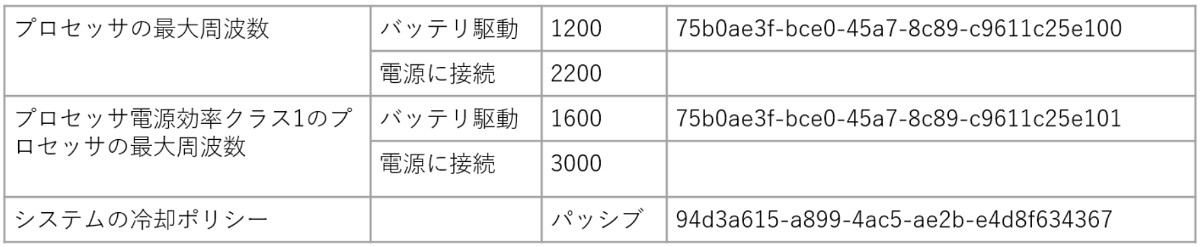
今回行ったチューニングの細かい方法とパラメタは以下の通りです
6.関連リンク
ROG Flow Z13:ASUS



コメント